 8٬532 مشاهدة
8٬532 مشاهدة
الطرق المختلفة لعمل فورمات كارت الميموري على الكمبيوتر والهواتف والكاميرات

-
 خالد عاصم
خالد عاصم
محرر متخصص في الملفات التقنية بمختلف فروعها وأقسامها، عملت في الكتابة التقنية منذ عام 2014 في العديد من المواقع المصرية والعربية لأكتب عن الكمبيوتر والهواتف الذكية وأنظمة التشغيل والأجهزة الإلكترونية والملفات التقنية المتخصصة
كاتب ذهبي له اكثر من 500+ مقال
بطاقات الذاكرة الخارجية أو كروت الميموري SD Card، تعتبر واحدة من أكثر وحدات التخزين الخارجية المتنقلة شيوعًا واستخدامًا، فهي قابلة للعمل على أجهزة الكمبيوتر والهواتف الذكية والكاميرات الاحترافية وغيرها من الأجهزة التي تطلب جميعًا طلب واحد مشترك في كل مرة يتم فيها استخدام بطاقة جديدة، وهذا الطلب هو عمل فورمات كارت الميموري قبل استخدامه.
تهيئة أو إعادة تهيئة بطاقة الذاكرة الخارجية أو Formatting SD Card أو فورمات كارت الميموري باللهجة الدارجة، كلها مرادفات تؤدي لمعنى واحد وهو حذف كافة الملفات المخزنة على البطاقة بما فيها الملفات الداخلية غير المرئية، وهذه الخطوة باختلاف مسمياتها، هي الوسيلة الأفضل لتنظيف بطاقة الذاكرة أو تحضيرها للعمل لأول مرة على جهازك.
اقرأ أيضًا: كيفية تفعيل JavaScript في متصفح سفاري على هواتف ايفون أو أجهزة كمبيوتر ماك
من خلال هذا المقال سنتعرف على كيفية عمل فورمات كارت الميموري بأربع طرق مختلفة بناء على نوع الجهاز الذي ستستخدم معه تلك البطاقات أو الكروت، وقبل المضي قدمًا في الشرح يجب التنويه إلى ان هذه العملية نهائية لا يمكن بعدها استعادة أية ملفات كانت مخزنة على البطاقة ولذلك ننصحك بأخذ نسخة احتياطية من محتوى البطاقة قبل تهيئتها مرة أخرى.
عمل فورمات كارت الميموري من خلال ويندوز 10
في حالة استخدامك لجهاز كمبيوتر مكتبي أو محمول يعمل بنظام تشغيل ويندوز 10 فستتمكن من تهيئة بطاقة الذاكرة الخارجية باستخدام تطبيق متصفح الملفات File Explorer، مع ضرورة التأكد من أخذ نسخة احتياطية من ملفات البطاقة والتأكد من أن اللابتوب مشحون بالكامل أو متصل بالكهرباء.
قم أولًا بإدخال بطاقة الذاكرة الخارجية في الكمبيوتر من خلال الاستعانة بقارئ البطاقات الخارجية سواء الذي يتم إدخاله في المنفذ المخصص له مباشرة أو الذي يعتمد على التوصيل عبر USB، وبمجرد إدخال البطاقة قم بفتح تطبيق File Explorer من خلال فتح أي مجلد على الكمبيوتر.
بعد فتح المجلد قم بالتوجه إلى القائمة على اليسار وقم بالضغط على This PC أو My Computer أيَا ما كان الاسم ومن قائمة الأجهزة ووحدات التخزين التي ستظهر بالأسفل قم بالضغط على أيقونة بطاقة الذاكرة الخارجية لفتحها، ومن أعلى متصفح الملفات قم بالضغط على تبويب Manage ثم قم بالضغط على Format لظهر لك نافذة منبثقة جديدة.
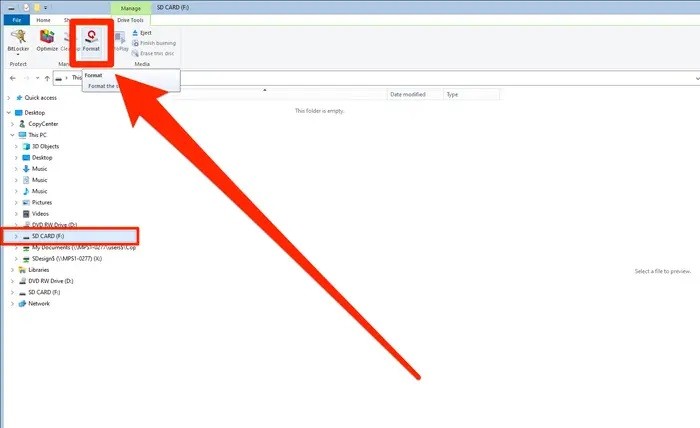
في تلك النافذة المنبثقة قم بالضغط على القائمة المنسدلة أسفل تبويب File System لتظهر لك مجموعة من الخيارات الخاصة بصيغة تهيئة البطاقة، وفي حالة رغبتك في استخدام البطاقة لاحقًا على الكمبيوتر فقم باختيار NFTS، أو قم باختيار FAT32 في حالة رغبتك في استخدام البطاقة مع أجهزة مختلفة.
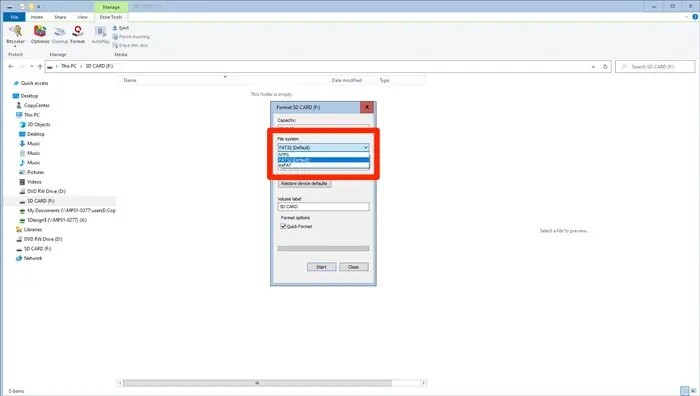
في حالة ما إن كانت تلك هي المرة الأولي لاستخدام البطاقة فتأكد من إزالة العلامة من أمام Quick Format، ويمكنك تركها في حالة ما إن كنت قد استخدمت البطاقة بالفعل سابقًا، بعد الانتهاء من الاختيارات قم بالضغط على Start لتظهر لك نافذة منبثقة أكثر قم فيها بالضغط على OK لتبدأ عملية الفورمات أو تهيئة البطاقة.
اقرأ أيضًا: عوامل عليك مراعاتها والاهتمام بها قبل اتخاذ قرار شراء كمبيوتر مستعمل
استخدام نظام تشغيل MacOS
قم بإدخال البطاقة في الكمبيوتر أولًا بالطرق المعتادة ثم قم بفتح تطبيق Finder والضغط على تبويب Go واختيار Utilities في القائمة الفرعية، ومن النافذة التي ستظهر قم بالضغط مرتين على Disk Utility لتظهر نافذة جديدة.
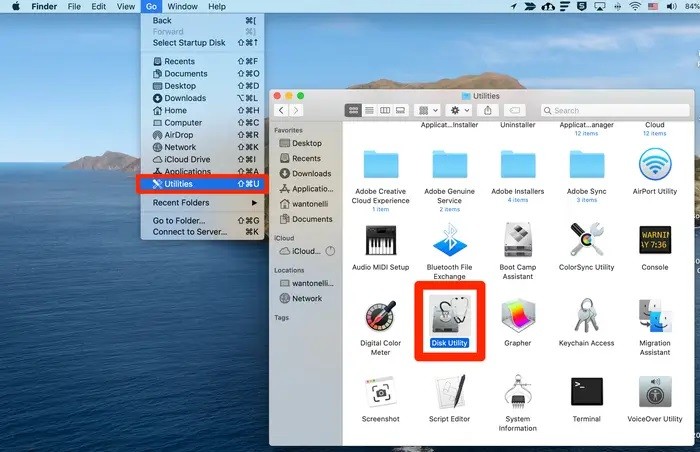
في القائمة على اليسار في النافذة الجديدة وأسفل تبويب External قم بالضغط على أيقونة بطاقة الذاكرة الخارجية، وفي القسم الأعلى من النافذة قم بالضغط على زر Erase.
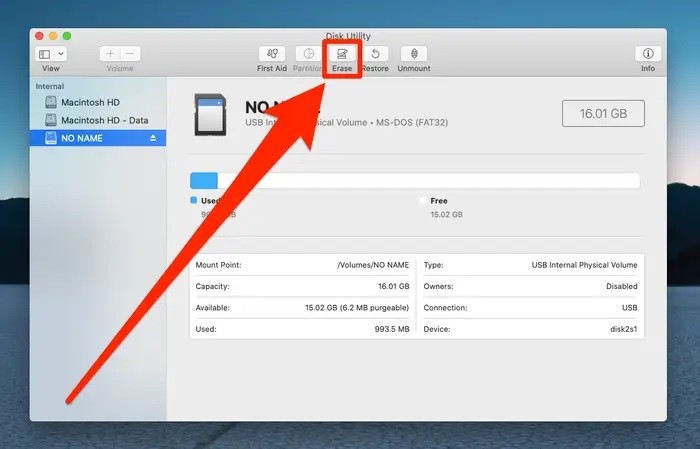
قم بعد ذلك بالضغط على Format لفتح القائمة المنسدلة، وفي حالة ما إن كانت سعة البطاقة 64 جيجابايت أو أكثر فقم باختيار ExFAT أما إن كانت سعة 32 جيجابايت أو أقل فقم باختيار MS-DOS (FAT)، وقم في النهاية بالضغط على Erase للبدء في فورمات كارت الميموري لتتمكن من استخدامه بشكل طبيعي بعد ذلك.
اقرأ أيضًا: كيفية توصيل كمبيوتر ماك بالتليفزيون أو شاشة كمبيوتر خارجية سلكيًا أو لاسلكيًا
استخدام هواتف اندرويد
يمكنك أيضًا عمل فورمات كارت الميموري في هواتف اندرويد بعد تركيب الكارت في الهاتف ومن خلال تطبيق الإعدادات Settings، ثم فتح وحدات التخزين أو المساحة التخزينية Storage والضغط على Advanced في حالة عدم ظهور وحدات التخزين الخاصة بالهاتف.
قم بعد ذلك بالبحث عن بطاقة الذاكرة الخارجية وستجدها أسفل وحدة التخزين الداخلية في الهاتف، وقد يظهر أعلاها تبويب Portable Storage، قم باختيار بطاقة الذاكرة الخارجية أو كارت الميموري ثم قم بالضغط على Format، وفي النافذة المنبثقة التي ستظهر قم بالضغط على Format SD Card.
فورمات كارت الميموري في الكاميرات الاحترافية
في حالة امتلاكك لكاميرا احترافية DSLR فيمكنك أيضًا إتمام العملية ذاتها من خلال الكاميرا، مع ضرورة الإشارة إلى أن الخطوات المقبلة قد تختلف من كاميرا لأخرى ولكنها تغطي الخطوات العامة على أقل تقدير، وننوه مرة أخرى لضرورة شحن الكاميرا أولًا وأخذ نسخة احتياطية من محتوى البطاقة.
قم بغلق الكاميرا في حالة ما إن كانت تعمل ثم قم بإدخال بطاقة الذاكرة في المنفذ المخصص لذلك ثم قم بفتح الكاميرا مرة أخرى، ومن القائمة الرئيسية للكاميرا قم بالضغط باختيار Setup وقم بالبحث عن خيار يتضمن كلمة Format وبمجرد إيجاده قم باختياره ثم قم بالضغط على OK وانتظر حتى انتهاء عملية التهيئة التي قد تستغرق بضع دقائق، وبمجرد الانتهاء قم بإطفاء الكاميرا مرة أخرى لإتمام العملية بشكل نهائي.
الكاتب
-
 خالد عاصم
خالد عاصم
محرر متخصص في الملفات التقنية بمختلف فروعها وأقسامها، عملت في الكتابة التقنية منذ عام 2014 في العديد من المواقع المصرية والعربية لأكتب عن الكمبيوتر والهواتف الذكية وأنظمة التشغيل والأجهزة الإلكترونية والملفات التقنية المتخصصة
كاتب ذهبي له اكثر من 500+ مقال
ما هو انطباعك؟











